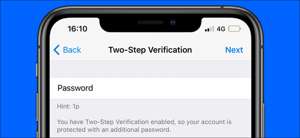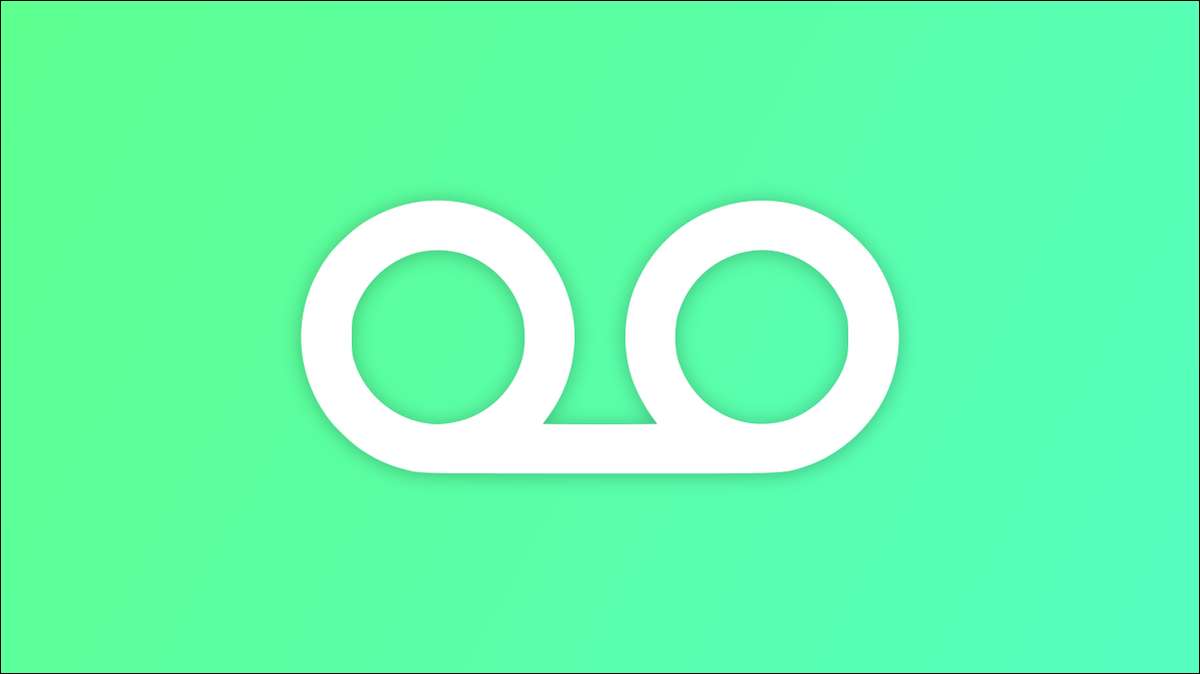
Голосовая почта может чувствовать себя устаревшей концепцией, но она все еще является основной особенностью телефонов. К счастью, гораздо легче настроить сообщение о голосовой почте на смартфоны чем на стационарных линиях. Мы покажем вам, как это сделать на Android.
Настройте голосовую почту, приветствие на телефонах Samsung Galaxy
Для телефонов Samsung Galaxy мы будем использовать приложение для телефона по умолчанию, которое приходит предварительно установленным на устройстве. Начните с нажатия значка меню трехтот и выберите «Настройки».
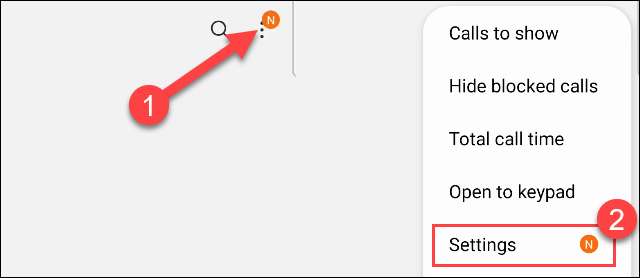
Прокрутите вниз и нажмите «Голосовая почта».
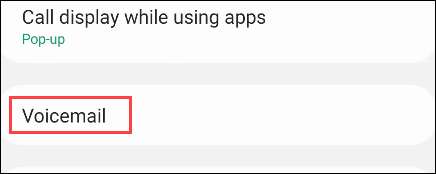
Вы увидите номер, указанный в разделе «Номер голосовой почты». Сохраните номер, а затем вернитесь к телефону.
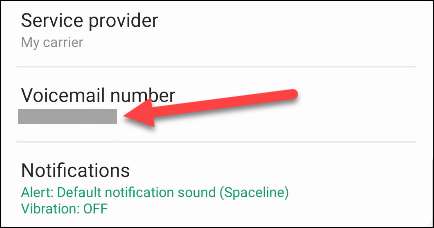
Теперь на вкладке «клавиатура» введите номер и нажмите кнопку зеленой телефона, чтобы разместить вызов.
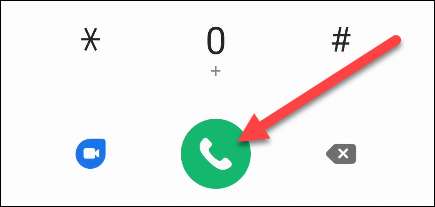
Как только вы подключите к своей голосовой почте, нажмите «4» на номере.

Теперь нажмите «1», чтобы записать новое приветствие.
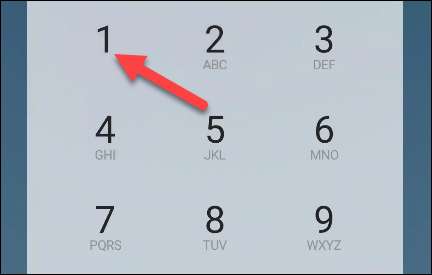
Если у вас уже есть приветствие, вы ее услышите. Нажмите «2», чтобы записать новое приветствие.
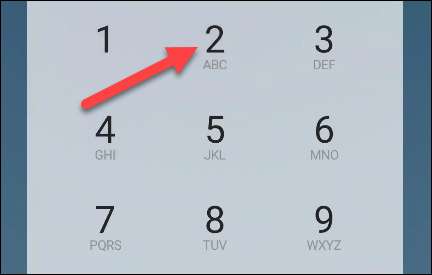
Слушайте инструкции и начните записывать свое приветствие после тона. Нажмите «#», когда вы закончите.

Вы услышите приветствие, воспроизводимую, нажмите «1», чтобы сохранить и установить приветствие или нажмите «2» для записи снова.
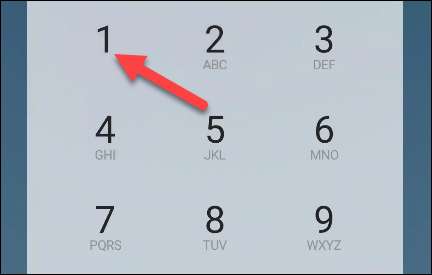
Это все, что есть к этому! Использование номеронабирателя, чтобы все это не удобно для пользователя, но у вас может быть более простым методом в зависимости от у вас перевозчика. Если у вас есть приложение для вашего носителя, установленного на вашем телефоне Galaxy, проверьте, включает ли он настроек голосовой почты.
СВЯЗАННЫЕ С: Как избежать спама Robocalls с «проверенными звонками» на Android
Настройте голосовую почту в телефонах Google Pixel
Телефоны Google Pixel приходят с компанией Приложение для телефона Предварительно установлено, что мы будем использовать здесь. Вы также можете использовать это приложение на других телефонах, но процесс настройки голосовой почты может быть другим.
Во-первых, откройте приложение и коснитесь значка меню трехтот в правом верхнем углу. Затем выберите «Настройки».
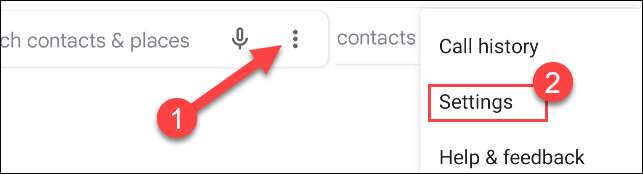
Прокрутите настройки и выберите «Голосовая почта».
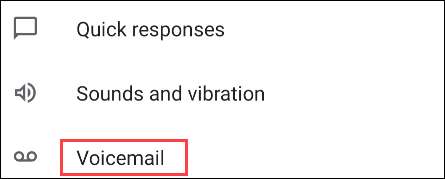
Теперь нажмите «Голосовая почта».
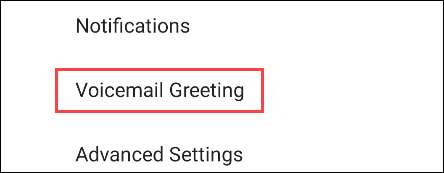
Именно здесь процесс будет варьироваться в зависимости от вашего мобильного провайдера. Ищите значок микрофона или опцию «Рекордное приветствие».
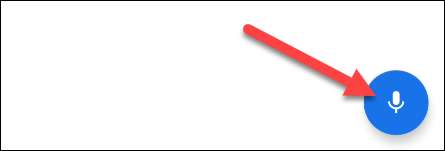
Следуйте инструкциям, чтобы записать приветственное сообщение.
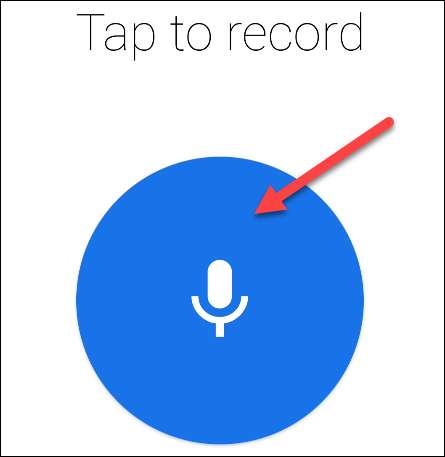
После того, как вы закончите, вас можно попросить дать приветствие имени.
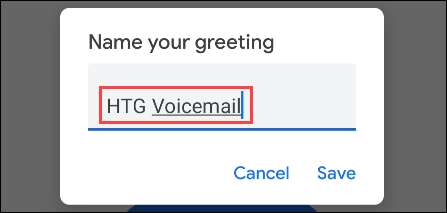
Сообщение, которое вы только что записали, скорее всего, будут установлены по умолчанию, но если это не так, вы сможете выбрать его из списка поздравлений. Вы можете записать несколько приветствий для разных ситуаций.
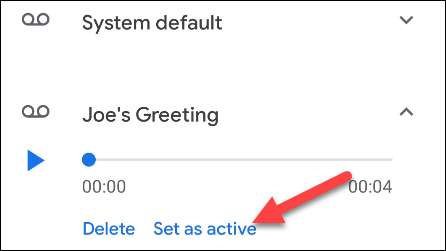
Вот и все! Теперь у вас есть пользовательское удостоверение голосовой почты на вашем Google Pixel Phone. Отказ
СВЯЗАННЫЕ С: Забудьте камеру, настоящая сверхдержава Google Pixel - это телефонные звонки